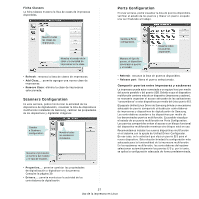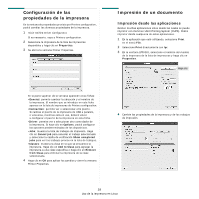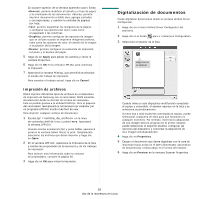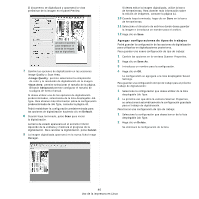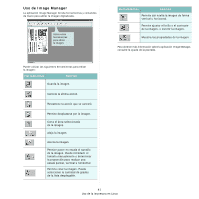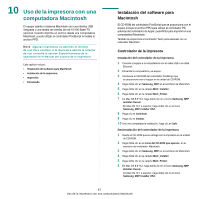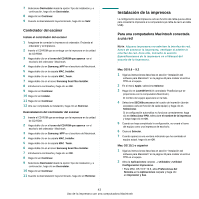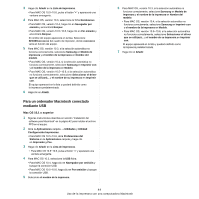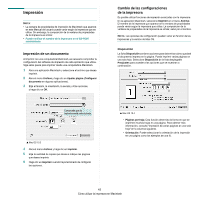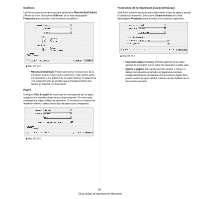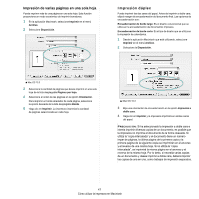Samsung SCX 6555N User Manual (SPANISH) - Page 172
Uso de la impresora con una computadora Macintosh, Instalación del software para Macintosh
 |
UPC - 635753610314
View all Samsung SCX 6555N manuals
Add to My Manuals
Save this manual to your list of manuals |
Page 172 highlights
10 Uso de la impresora con una computadora Macintosh El equipo admite el sistema Macintosh con una interfaz USB integrada o una tarjeta de interfaz de red 10/100 Base-TX opcional. Cuando imprime un archivo desde una computadora Macintosh, puede utilizar el controlador PostScript si instala el archivo PPD. NOTA: Algunas impresoras no admiten la interfaz de red. Para verificar si la impresora admite la interfaz de red, consulte la sección Especificaciones de la impresora en el Manual del usuario de la impresora. Este capítulo incluye: • Instalación del software para Macintosh • Instalación de la impresora • Impresión • Escaneado Instalación del software para Macintosh El CD-ROM del controlador PostScript que se proporciona con el equipo incluye el archivo PPD para utilizar el controlador PS, además del controlador de Apple LaserWriter para imprimir en una computadora Macintosh. También le proporciona el controlador Twain para escanear con un ordenador Macintosh. Controlador de la impresora Instalación del controlador de la impresora 1 Conecte el equipo a la computadora con el cable USB o el cable Ethernet. 2 Encienda la computadora y el equipo. 3 Introduzca el CD-ROM del controlador PostScript que se proporciona con el equipo en la unidad de CD-ROM. 4 Haga doble clic en Samsung_MFP en el escritorio de Macintosh. 5 Haga doble clic en la carpeta MAC_Installer. 6 Haga doble clic en la carpeta MAC_Printer. 7 En Mac OS 8.6~9.2, haga doble clic en el icono Samsung_MFP Installer Classic. En Mac OS 10,1 o superior, haga doble clic en el icono Samsung_MFP Installer OSX. 8 Haga clic en Continuar. 9 Haga clic en Instalar. 10 Una vez completada la instalación, haga clic en Salir. Desinstalación del controlador de la impresora 1 Inserte el CD-ROM que se entrega con la impresora en la unidad de CD-ROM. 2 Haga doble clic en el icono del CD-ROM que aparece en el escritorio del ordenador Macintosh. 3 Haga doble clic en Samsung_MFP en el escritorio de Macintosh. 4 Haga doble clic en la carpeta MAC_Installer. 5 Haga doble clic en la carpeta MAC_Printer. 6 En Mac OS 8.6~9.2, haga doble clic en el icono Samsung_MFP Installer Classic. En Mac OS 10,1 o superior, haga doble clic en el icono Samsung_MFP Installer OSX. 42 Uso de la impresora con una computadora Macintosh